Cara mengaktifkan hardware acceleration Windows 7 | Beberapa aplikasi memerlukan fitur hardware acceleration ini dalam keadaan aktif. Biasanya sih aplikasi game. Yang sebelumnya menggunakan Windows XP, jarang banget yang sampai ada permintaan dari aplikasi untuk mengaktifkan hardware acceleration ini. Aneh ya? Mengapa pada Windows 7 malah muncul masalah?
Dari beberapa teman yang sempat kebingungan bagaimana cara mengaktifkan hardware acceleration di Windows 7 ini, dee-nesia mencatat bahwa masalah utamanya adalah pada driver VGA yang belum terinstall dengan benar. Atau bisa juga karena memakai driver yang sudah terlalu tua.
Berarti pemecahannya mudah, tinggal update driver VGA laptop atau PC kamu ke versi yang paling baru. Bagi yang laptopnya keluaran tahun 2013 ke atas, rasanya akan mudah-mudah saja menemukan driver-drivernya. Dan menjadi tantangan tersendiri untuk mencari driver laptop yang lebih tua. Pihak pembuatnya sudah tidak merilis update driver lagi. Hehe….
Ada juga saran untuk menggunakan fitur Windows Update yang akan secara otomatis mencarikan driver versi terbaru untuk laptop kamu. Tapi hati-hati, ketika Windows Update menyala, maka kemungkinan yang pakai bajakan akan bermasalah. Dan juga akan ditawari untuk update ke Windows 10. Terlepas kamu pakai yang bajakan atau yang asli. Sebaiknya sih, update sendiri saja secara manual. Googling, download, dan install.

Pada laptop yang dipakai oleh dee-nesia, fitur hardware acceleration ini defaultnya sudah dalam keadaan aktif dan mentok rata kanan alias Windows sendiri sudah mengaturnya dalam setting maksimal.
Jadi, langkah pertamanya adalah pastikan laptop kamu menggunakan driver VGA yang terbaru. Kalau ternyata masih ada peringatan untuk mengaktifkan hardware acceleration, maka coba lakukan langkah-langkah berikut ini….
Cara mengaktifkan hardware acceleration Windows 7
Langkah mbulet
- Masuk ke Control Panel > Appearance > Display > Tekan pada Adjust Resolution > Advanced Setting > Troubleshoot > Change Settings
- Tinggal geser slider seberapa besar itu hardware acceleration akan digunakan.
Langkah paling mudah
- klik kanan di desktop
- pilih Change Resolution
- Advanced Setting
- Troubleshoot
- dan geser slider-nya sesuai dengan kebutuhan kamu.
Buat yang masih bingung bagaimana melakukannya, dee-nesia sudah membuatkan video-nya nih….
[youtube id=”x_vjQC6Hiec” align=”center” mode=”normal” autoplay=”no” aspect_ratio=”16:9″ maxwidth=”500″ grow=”yes”]
Maaf kalau suaranya agak aneh…, lagi flu.
Kalau ternyata langkah di atas belum bisa membuat fitur hardware acceleration ini aktif, berarti yang bermasalah adalah laptop atau PC kamu. Bisa karena driver-nya versi lama, atau memang hardware-nya (VGA) sudah terlalu uzur. Dan itu kecil banget kemungkinannya. Apa masih ada yang menggunakan laptop atau PC berusia lebih dari 7 tahun? Kalau ada, dee-nesia mau bilang salut atas kesabaran kamu, hehe….

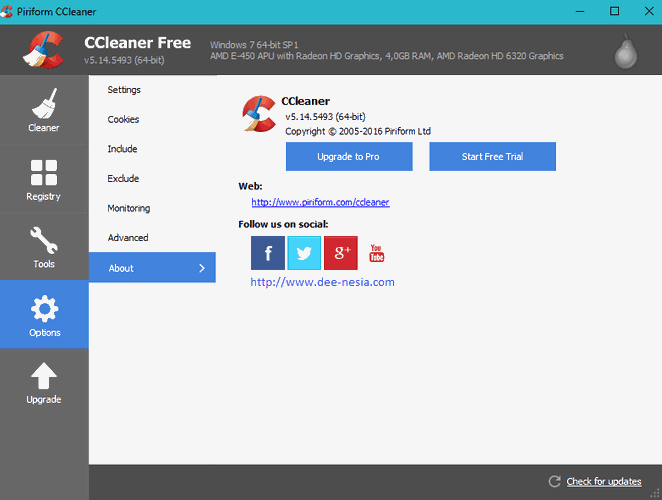



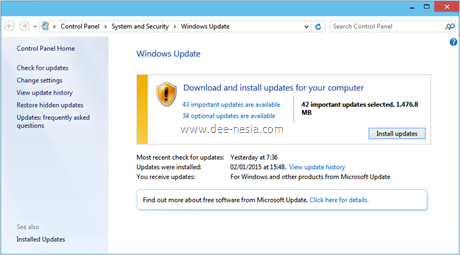
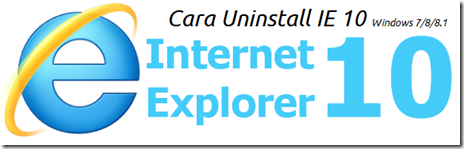
biar tidak kudet, terimakasih atas informasinya gan,semoga bermanfaat gan